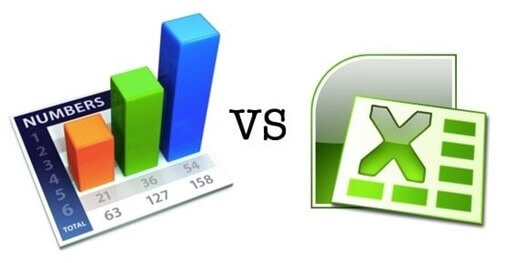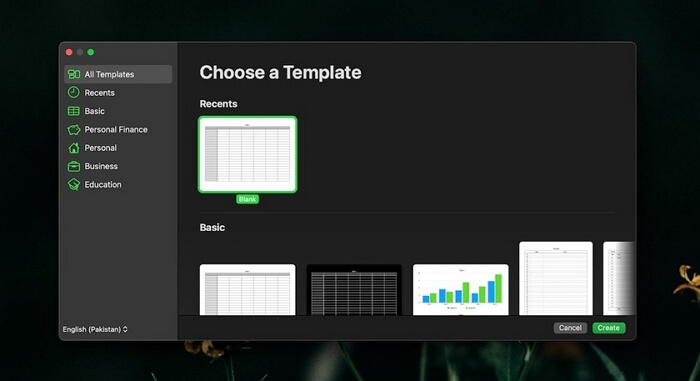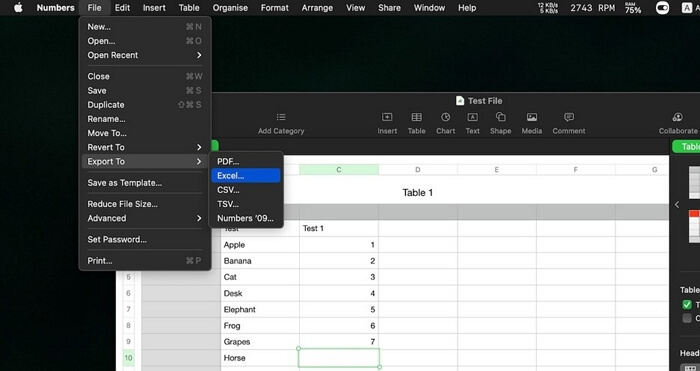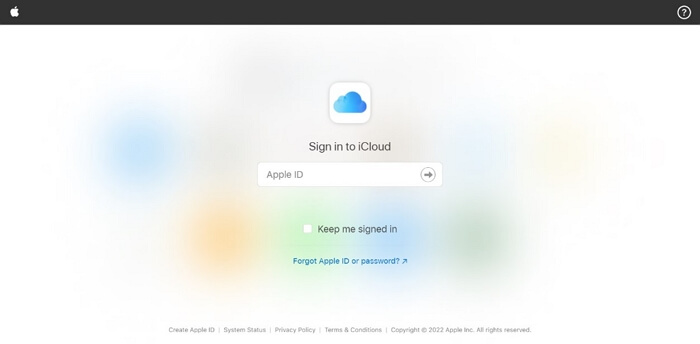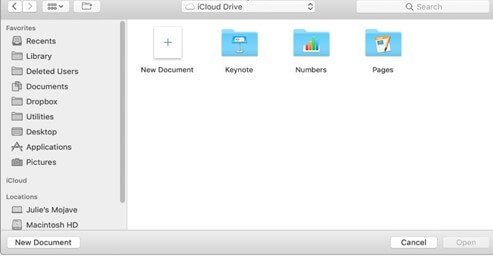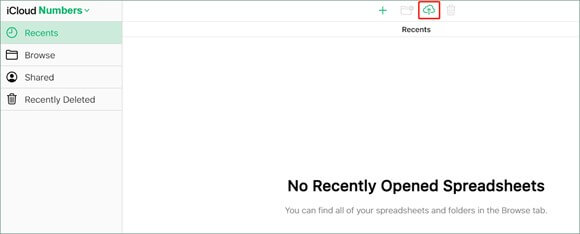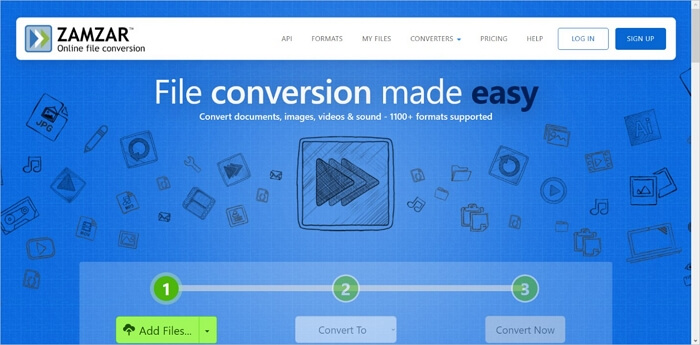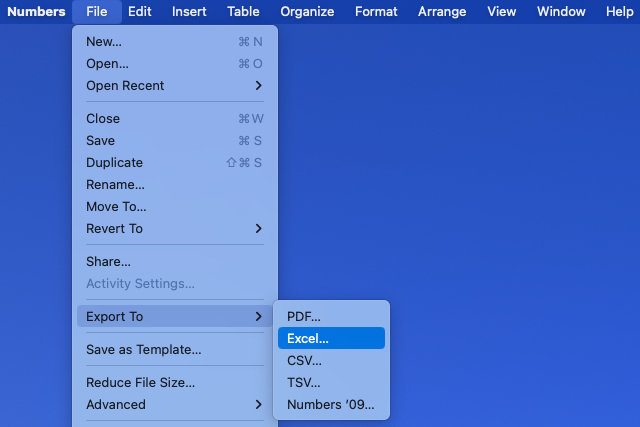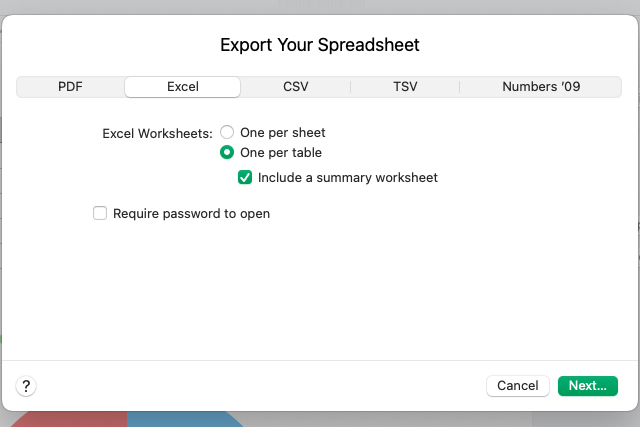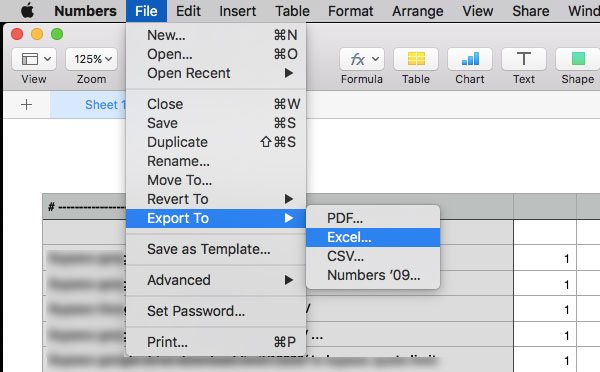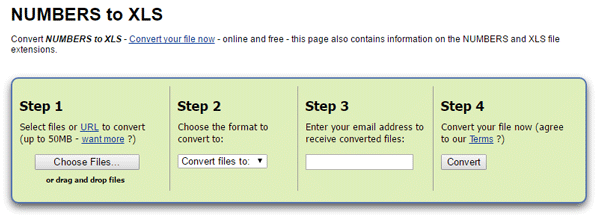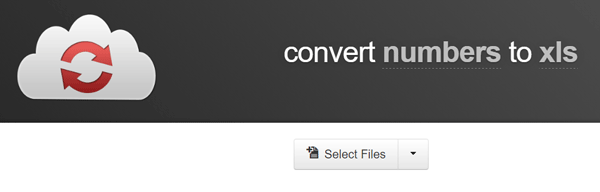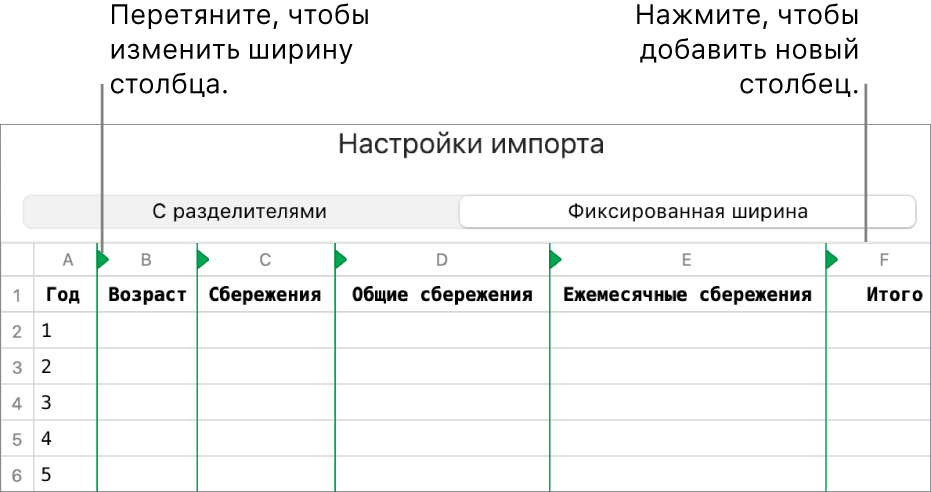Есть много людей, у которых есть Windows, а также компьютеры Mac и которые используют обе эти ОС. При этом вы иногда можете столкнуться с трудностями, например с открытием файла, созданного одной ОС, на другом компьютере. Например, Apple предоставляет некоторые альтернативы Microsoft Office, например Pages, Numbers, Keynote. Проблема в том, что инструменты Mac имеют разные форматы файлов, которые не поддерживаются в Windows. Если вы создаете файл с помощью Numbers, возможно, вы не сможете открыть этот файл в Windows, потому что в Mac Numbers есть .numbers расширение, которое не поддерживается в Windows. Или предположим, что кто-то отправил вам электронную таблицу с расширением .numbers, но вы не знаете, как ее открыть. Если вы столкнетесь с такой проблемой, этот пост поможет вам конвертировать и открывать Файл .numbers для Mac с помощью Office Excel в Windows 10/8/7.
Существует два разных способа преобразования и открытия файла .numbers в Windows. Первый метод применим к тем, у кого есть компьютер Mac, а также компьютер Windows. Второй способ подходит тем, у кого есть только компьютер под управлением Windows.
Использование инструмента Numbers для Mac
Инструмент Numbers для Mac позволяет пользователям экспортировать файл .numbers или любую другую электронную таблицу в формат файла, совместимый с Excel. Если у вас есть файл .xlsx, вы можете открыть его в Excel для Windows.
Для начала создайте или откройте электронную таблицу в Numbers и нажмите Файл> Экспорт в> Excel.
Затем вы можете выбрать нужный формат файла. выбирать .xlsx для более новой версии Microsoft Office Excel и .xls для Excel 1997-2004. Теперь выберите путь, по которому вы хотите сохранить файл. Это также работает с таблицей Google.
Инструмент преобразования файлов Online Numbers
Перейдите к Сайт Замзар, выберите файл, который вы хотите преобразовать, выберите формат выходного файла (xlsx, xls, csv и т. д.), введите свой идентификатор электронной почты и нажмите Конвертировать кнопка.
Вы получите преобразованный файл по электронной почте.
При желании можно использовать CloudConvert, что тоже неплохо. Перейти к Сайт CloudConvert, загрузите файл на сервер CloudConvert, выберите формат файла, в который хотите преобразовать, и нажмите Начать преобразование кнопка.
В отличие от Zamzar, вы можете получить преобразованный файл прямо на том же экране. После загрузки вы можете открыть этот файл в Excel на своем компьютере с Windows.
Эти сообщения также могут вас заинтересовать:
People use Microsoft Excel to keep track of their varied activities and make financial records. The primary issue emerges when people using Windows cannot open Numbers File in Excel on their computers. Since Windows does not support the format of number files, it might result in specific problems.
3 Ways to Open Number in Excel (Quick Navigation)
However, three specific ways can assist users in opening Numbers File on PC. But before discussing how to Open Numbers File in Excel, let us first learn about the differences between Number Files and Excel Files, which will further assist newbies in understanding how to operate the program.
| Workable Solutions | Step-by-step Troubleshooting |
|---|---|
| 1. Export Numbers to Excel | Open the previously saved Numbers file using the Numbers app. Select the «Export To»…Full steps |
| 2. Open Numbers File via iCloud | Launch a web browser on our computer and go to iCloud.com…Full steps |
| 3. Convert the Numbers to XLSX | Open the Zamzar converting tool in a new window. To convert a Numbers file…Full steps |
Numbers File VS Excel File, What’s the Difference
Both Microsoft Excel and Apple Numbers are the spreadsheet tools of choice for almost every reputable business. These spreadsheet apps offer many advantages to organizations of all sizes, i.e., corporate level to enterprise level. It has been common practice for large corporations to utilize one or the other of these spreadsheets to monitor their company and its progress for years. However, it’s safe to say that Microsoft Excel is the more popular of the two spreadsheets in this comparison.
The Apple version of Excel is Numbers. In addition to being pre-installed on all new Macs, it’s also accessible as a free download from the Mac App Store for existing Mac users. The .numbers file type is used when a spreadsheet is prepared with Numbers. For Mac users, this is great, but if you want to share it with other Excel users, things become a little more complicated.
There are versions of Excel available for PCs and Macs. While the desktop version of Numbers is only accessible with Macs, the online version is accessible to both Mac and PC users. Another clear difference between the two software is its number of features. Apple Numbers features around 250 functions, including finance, engineering, and statistics. At the same time, the Microsoft Excel spreadsheet program has 484 features that have been organized into 14 categories.
How to Open Numbers File on a PC (3 Ways)
Using several tools, you can Open Numbers files in Excel as it isn’t as difficult as it first seems. The quickest and most convenient method is to access a Numbers file on a PC using iCloud.
Furthermore, you may convert the Numbers file to an Excel-compatible file format by utilizing the Numbers software or an online conversion tool, which are both free. But it becomes relatively simple once you’ve gone through the process. Go through these three simple solutions.
Method 1. Export Numbers File to Excel on Mac
When opening a Numbers file in Excel, you must first convert it to the appropriate format. If you are a Mac user and have the Numbers application installed on your device, follow this method.
Step 1. Open the previously saved Numbers file using the Numbers app.
Step 2. Select the «Export To» options from the File menu by clicking the «File» tab.
Step 3. Choose the file format you need, such as.xlsx or.xls.
Step 4. Choose a location for saving this file and then shut the Numbers application.
Step 5. Locate the exported file on your Mac and transfer it to your PC.
Step 6. To open the file on your PC, double-click it.
Method 2. Open Numbers File on PC via iCloud
It’s a good idea to open Numbers via iCloud. All you need to do is login to iCloud and follow the steps below.
Step 1. Launch a web browser on our computer and go to iCloud.com.
Step 2. Enter your iCloud account login and passwords, and click the arrow to log into your account.
(Note: Please keep in mind that this method necessitates using an iCloud account. If you have ever used iTunes, an iPhone, or an iPad, there is a good chance that you already own one. If you do not already have an Apple ID, you will need to create one for free at the Create an Apple ID website.)
Step 3. Choose the «Apple Numbers» option on the left side of the screen.
Step 4. Click the «Upload» button at the top right of the page. Choose the «Numbers file» you wish to open on your PC, then select «Open» from the context menu.
Step 5. Download the «Numbers files» and view them later for editing when completed and stored in the cloud.
Method 3. Convert the Numbers File to Excel-compatible File Format
Many online conversion tools claim to convert a Numbers file into an Excel document. It is possible to convert the Numbers file to an Excel-compatible file format using either the Zamzar software or a conversion program, which will allow you to access the file on a PC. Follow the steps below.
Step 1. Open the Zamzar converting tool in a new window.
Step 2. To convert a Numbers file, choose the file you wish to convert.
Step 3. Select the desired output file format, such as.xlsx,.xls, or.xls.
Step 4. To convert now, use the Convert Now button.
Step 5. When the conversion is complete, locate the converted file on your computer and double-click it to open it on your computer.
How to Open a Corrupted Numbers File
We’ve all experienced the frustration of a file that won’t open because it has been corrupted. However, the most effective and straightforward method is using the EaseUS Data Recovery Wizard.
Using a file repair program to restore damaged files is the most effective method of restoring data. Stellar Toolkit for File Repair is a powerful program that can be used to repair and restore lost or damaged Word, Excel, PowerPoint, and PDF files in various corruption circumstances. It is compatible with all major operating systems.
Key Features
- Repair the damaged Excel or Word file immediately after recovery,
- Multiple corrupt files may be repaired at the same time.
- Repair damaged files from a computer, a laptop, an external device, and so on.
You can repair damaged Numbers/Excel files with the steps below. Here is an example of repairing Excel files in Windows 11/10/8/7.
Step 1. Launch EaseUS Data Recovery Wizard, and then scan disk with corrupted documents. This software enables you to fix damaged Word, Excel, PPT, and PDF files in same steps.
Step 2. EaseUS data recovery and repair tool will scan for all lost and corrupted files. You can find the target files by file type or type the file name in the search box.
Step 3. EaseUS Data Recovery Wizard can repair your damaged documents automatically. After file preview, you can click «Recover» to save the repaired Word, Excel, and PDF document files to a safe location.
Conclusion
Everything you need to know about how to open Numbers in Excel has been covered in three distinct methods in this article. We have also introduced the Microsoft repair tool. This third-party solution allows you to restore and repair damaged Excel/Number Files, whether you need it for business or personal reasons.
У вас есть файл, созданный в Numbers, и вы хотите превратить его в документ Excel? Нет ничего проще! Следуйте нашей инструкции – и получите на выходе файл Excel в формате .xls или xlsx, совместимый с любой версией Microsoft Excel и других приложений.
♥ ПО ТЕМЕ: Как использовать теги в Finder на Mac.
Для конвертации нам потребуется программа Numbers. Если у вас её еще нет, вы легко можете скачать её из Mac App Store. Это ничего не будет вам стоить – Apple уже много лет не просит с пользователей денег за свой аналог Excel.
После установки откройте программу и сделайте следующее:
1. Откройте в Numbers файл, который хотите конвертировать в Excel-формат.
2. При открытой программе Numbers в строке меню вверху выберите Файл → Экспортировать в → Excel.
3. На экране экспорта, нажмите Дополнительные параметры и выберите необходимые параметры для будущего Excel-файла, в том числе сделайте выбор между «старым» расширением .xls и «новым» .xlsx.
Если вы не знаете, какое лучше, укажите .xls. Это гарантирует, что ваш файл откроют на компьютере с любой версией Microsoft Excel. Не секрет, что многие пользователи до сих пор работают с Office 2003 года, а в те времена, когда он создавался, формата .xlsx ещё не было (он появился в Office 2007).
4. Дайте название файлу и укажите путь для его сохранения, затем нажмите кнопку Экспортировать.
Готово – только что вы конвертировали файл Numbers в Excel!
♥ ПО ТЕМЕ: Как создать расписание режимов сна и автоматического включения Mac.
Можно ли открывать файлы Excel в Numbers?
Да. Обратная конвертация (из Excel в Numbers) не требуется, т.к. программа для работы с таблицами от Apple поддерживает формат «экселя».
Смотрите также:
- Функция Text Clippings на Mac: 5 полезных примеров по использованию.
- Как создать расписание режимов сна и автоматического включения Mac.
- Как поставить пароль на папку в macOS (Mac) без установки сторонних приложений.
Выберите файл для преобразования
Перетащите файлы сюда. Максимальный размер файла 100 МБ или зарегистрируйтесь
Вы можете перевести numbers документ в xls и во множество других форматов с помощью бесплатного онлайн конвертера.
Как сконвертировать xls в numbers?
Шаг 1
Загрузите numbers-файл
Выберите файл, который вы хотите конвертировать с компьютера, Google Диска, Dropbox или перетащите его на страницу.
Шаг 2
Выберите «в xls»
Выберите xls или любой другой формат, в который вы хотите конвертировать файл (более 200 поддерживаемых форматов)
Шаг 3
Скачайте ваш xls файл
Подождите пока ваш файл сконвертируется и нажмите скачать xls-файл
Бесплатное онлайн преобразование numbers в xls
Быстро и легко
Просто перетащите ваши файлы в формате numbers на страницу, чтобы конвертировать в xls или вы можете преобразовать его в более чем 250 различных форматов файлов без регистрации, указывая электронную почту или водяной знак.
Не беспокойтесь о безопасности
Мы удаляем загруженные файлы numbers мгновенно и преобразованные xls файлы через 24 часа. Все файлы передаются с использованием продвинутого шифрования SSL.
Все в облаке
Вам не нужно устанавливать какое-либо программное обеспечение. Все преобразования numbers в xls происходят в облаке и не используют какие-либо ресурсы вашего компьютера.
Numbers Spreadsheet File
| Расширение файла | .numbers |
| Категория файла | 🔵 documents |
| Программы |
🔵 Apple Numbers |
| Основная программа | 🔵 Apple iWork |
| Разработчик | 🔵 Apple |
| MIME type |
🔵 application/x-iwork-numbers-sffnumbers 🔵 application/vnd.apple.numbers |
Microsoft Excel Binary File Format
| Расширение файла | .xls |
| Категория файла | 🔵 documents |
| Программы |
🔵 Microsoft Office 🔵 LibreOffice 🔵 Kingsoft Office 🔵 Google Docs |
| Основная программа | 🔵 Microsoft Office |
| Описание | 🔵 XLS – представляет собой электронную таблицу, созданную популярным приложением Microsoft Excel. Включает в себя данные документа, которые расположены в ячейках, обладающих определенным адресом. Они могут содержать формулы, математические уравнения, имеющие связь с информацией в других ячейках, и фиксированные сведения. Нередко применяется для разработки графиков и схем. Формат позволяет хранить и редактировать большой круг параметров – изображения, таблицы, макросы, шрифты, диаграммы. Широко использовался до появления версии Excel 2007 года, а затем был заменен на расширение XMLSS. Сведения внутри документа XLS содержатся в серии потоков статичного размера, их месторасположение описывается с помощью нескольких таблиц распределения сегментов. Отличается обратной совместимостью и поддерживает различные форматы файлов, созданных для DOS. Нередко применяется веб-браузерами с целью исключить использование бинарных форматов. Утилита входит в офисный пакет Microsoft и кроме Excel может открываться различными приложениями вроде Apache Open Office, Libre Office, адаптированных к ОС MacOS, Windows или Linux. |
| Технические детали | 🔵 Востребованность формата объясняется его простотой, хотя он не поддерживает отдельные функции, например, хранение макросов VBA. Вплоть до появления XMLSS приложение Excel при форматировании применяло расширение Biff, созданное на базе формата-контейнера IFF. Благодаря этому были доступны изменения шаблонов книг и их содержание. После внедрения в 2007 году нового формата программа не утратила свойств обратно совместимой, что гарантирует широкое распространение XLS и в будущем. Впоследствии на смену расширению XLS пришли форматы XLSM, XLSB и XLSX. |
| Разработчик | 🔵 Microsoft |
| MIME type |
🔵 application/vnd.ms-excel |
FAQ
❓ Как я могу конвертировать numbers в xls?
Во-первых, выберите numbers файл, который вы хотите конвертировать или перетащить его. Во-вторых, выберите xls или любой другой формат, в который вы хотите преобразовать файл. Затем нажмите кнопку конвертировать и подождите, пока файл не преобразуется
⏳ Как долго я должен ждать, чтобы преобразовать numbers в xls?
Преобразование Изображение обычно занимает несколько секунд. Вы преобразовать numbers в xls очень быстро.
🛡️ Это безопасно конвертировать numbers в xls на OnlineConvertFree?
Конечно! Мы удалить загруженные и преобразованные файлы, так что никто не имеет доступ к вашей информации. Все типы преобразования на OnlineConvertFree (в том числе numbers в xls) 100% безопасны.
📱 Можно ли преобразовать numbers в xls без установки программного обеспечения?
Да! OnlineConvertFree не требует установки. Вы можете конвертировать любые файлы (в том числе numbers в xls) онлайн на вашем компьютере или мобильном телефоне.
У Apple есть пакет для повышения производительности iWork, который включает приложение для работы с электронными таблицами под названием Numbers. У него есть собственный формат файла для сохранения файлов, хотя он поддерживает CSV. Файл Numbers имеет собственный проприетарный формат, что означает, что открыть или отредактировать его будет непросто, если у вас нет доступа к Mac и приложению Numbers.
Numbers довольно популярен, но у него не такое количество пользователей, как у Microsoft Excel. Excel доступен как для macOS, так и для Windows 10, что означает, что его будут использовать гораздо чаще, чем приложение Numbers. Если у вас есть файл .NUMBERS и вам нужно открыть его в Excel, вы обнаружите, что этот формат несовместим. Excel попытается открыть или восстановить файл, но не сможет.
Экспорт файла Numbers в Excel
Если вы хотите открыть файл Numbers в Excel, вам нужно сначала преобразовать его. Это возможно только в том случае, если у вас есть доступ к Mac и на нем установлено приложение Numbers.
- Откройте файл Numbers в приложении Numbers.
- Перейдите в Файл> Экспорт> Excel.
- Сохраните файл в формате Excel.
- Откройте экспортированный файл.
Открыть в iCloud
Хотя вы не можете открыть файл Numbers в Excel или Google Таблицах, вы все равно можете открыть его в Интернете в iCloud. Вам нужен Apple ID, но не обязательно иметь Mac.
- Посетите iCloud.
- Войдите, используя свой Apple ID.
- Выберите приложение Numbers.
- Щелкните значок загрузки.
- Выберите файл Numbers и загрузите его.
- После загрузки вы можете открыть файл в своем браузере.
Инструменты онлайн-конвертации
Существуют онлайн-инструменты преобразования, которые утверждают, что могут преобразовать файл Numbers в файл Excel. Они могут работать, а могут и не работать. Они могут быть в состоянии преобразовать файл, но независимо от того, открывается ли преобразованный файл в Excel – это другое дело. Если он откроется, есть большая вероятность, что некоторые данные будут потеряны.
Заключение
Приложение Numbers и формат Numbers являются проприетарными, что означает, что вы мало что можете с этим поделать. Apple оставляет за собой право сохранять этот формат настолько эксклюзивным, насколько она хочет, и, скорее всего, сохранит его настолько эксклюзивным, насколько это возможно. Это известно. Если вы получили файл Numbers и вам нужно открыть его в Excel, попросите отправителя файла преобразовать его за вас. Инструмент преобразования встроен в приложение, поэтому это не сложно.
Пост Как открыть файл Numbers в Excel впервые появился на AddictiveTips .
-
Home
- Computing
- Guides
Apple Numbers is a convenient spreadsheet application included with macOS, iOS, and iPadOS for free. While this makes it handy for Apple users, it can make it difficult to share a workbook with a non-Apple user.
Because you can use Microsoft Excel on both Mac and Windows as well as mobile and the web, this makes it a more widely available application than Numbers. To make things simpler for your collaborators or viewers, we’ll show you how to convert Apple Numbers to Excel.
Convert Numbers to Excel on Mac
You can easily convert your Numbers workbook to an Excel file by exporting it in just a few steps.
Step 1: Open your workbook in Numbers and select File from the menu bar.
Step 2: Select Export to and choose Excel in the pop-out menu.
Step 3: When the Export Your Spreadsheet window opens, confirm that you’re on the Excel tab.
Step 4: Next to Excel worksheets, pick either One per sheet or One per table depending on if you want to create a worksheet for each sheet or each table in the workbook.
If you choose One per table, you can optionally check the box to include a summary worksheet. This worksheet contains links to all tables for quick access.
Step 5: You can then check the box to require a password to open the exported workbook. If you choose this option, then enter the password, verify it, and include a hint if you like.
Step 6: Select Next, choose a location to save the file, optionally edit the name and add tags, and pick Export.
Then, head to the location where you saved the file to open it. From there, you can share or send the Excel workbook like any other file on Mac.
Convert Numbers to Excel on iPhone and iPad
If you work with Numbers on your iPhone or iPad, you can export a workbook to Excel similarly to Mac.
Step 1: Open your workbook in Numbers and select the three dots on the top right.
Step 2: Choose Export and pick Excel. Then, select Done.
Step 3: Select One per sheet or One per table. If you choose the latter, optionally turn on the toggle to include a summary worksheet.
Step 4: Pick Export.
If there are any changes to your workbook due to the export, you’ll see those next. Select Continue.
Step 5: Choose a location to save, send, or share the exported file and follow any subsequent prompts to do so.
By converting an Apple Numbers workbook, those you work or share with can easily open the file in Excel.
For more, look at how to convert Excel to Google Sheets.
Editors’ Recommendations
-
How to use ChatGPT to write Excel formulas
-
How to convert a PDF to a Word document
-
How to freeze rows and columns in Excel
-
How to use Apple Numbers
-
How to add in Apple Numbers
-
Computing
How to insert page numbers in LibreOffice

If you need to know how to insert page numbers in LibreOffice to help organize a report, manuscript, or another kind of document, don’t worry! LibreOffice is a highly capable document editor with a wide range of abilities — and that includes tools to paginate your documents however you want.
Read more
-
Computing
How to convert Excel files to Google Sheets

Google Sheets is a versatile tool that can pick up and run with any existing spreadsheets from applications like Microsoft Excel. You can even convert existing Excel spreadsheets to Google Sheet documents. Whether you’re looking to continue working in Sheets or want the improved ease of collaboration and sharing that Sheets offers for that particular spreadsheet, here’s how to convert Excel files to Google Sheets in just a few steps.
Read more
-
Computing
How to create a drop-down list in Excel

Implementing a drop-down list in Excel is a quick and efficient way to choose predefined data. In the process, you’re able to save time from manually entering such data into a given spreadsheet. Drop-down lists are perfect for several purposes, such as inputting information into a form.
Here’s how to create a drop-down list in Microsoft Excel.
Read more
Загрузить PDF
Загрузить PDF
В этой статье мы расскажем вам, как преобразовать файл Apple Numbers в файл Microsoft Excel (.xls) на компьютере с Mac OS X или Windows, на iPhone и на веб-сайте iCloud.
-
1
Перейдите на страницу https://www.icloud.com/ в веб-браузере. Это можно сделать в любом современном браузере, включая Opera и Internet Explorer.
-
2
Введите свой адрес электронной почты и пароль Apple ID. Это учетные данные, которые используются для входа в App Store.
- Если у вас нет идентификатора Apple ID, сначала создайте его.
-
3
Щелкните по «Numbers»
. Это значок в виде белых столбцов на зеленом фоне.
-
4
Откройте файл Numbers. Если он находится в iCloud, он отобразится на странице Numbers.
- Чтобы загрузить файл с компьютера, щелкните по значку в виде зеленой шестеренки, нажмите «Загрузить электронную таблицу» и выберите свой файл Numbers.
-
5
Щелкните по значку в виде гаечного ключа. Он находится в верхней правой части страницы.
-
6
Нажмите Загрузить копию. Это верхняя опция в открывшемся меню.
-
7
Щелкните по Excel. Эта опция находится справа от окна «Загрузить копию». На компьютер будет скачан файл Numbers в формате XLS.
Реклама
-
1
Откройте файл Numbers. В верхнем левом углу панели меню Mac отобразится заголовок «Numbers».
-
2
Щелкните по Файл. Это меню находится в верхнем левом углу экрана. Раскроется меню.
-
3
Выберите Экспорт в. Эта опция находится посередине меню «Файл». Откроется всплывающее меню.
-
4
Щелкните по Excel. Эта опция находится в меню «Экспорт в».
-
5
Щелкните по Далее. Эта опция находится в нижнем правом углу окна «Экспорт таблицы».
-
6
Введите имя файла. Под этим именем файл будет отображаться как в Numbers, так и в Excel.
-
7
Выберите место сохранения. Для этого щелкните по нужной папке (например, по «Рабочий стол»).
-
8
Нажмите Экспорт. Эта опция находится в нижнем правом углу окна. Файл Numbers будет сохранен в формате XLS. Дважды щелкните по этому XLS-файлу, чтобы открыть его на любом компьютере, на котором установлен Excel.
Реклама
-
1
Откройте сайт сервиса CloudConvert. Перейдите на страницу https://cloudconvert.com/numbers-to-xlsx. Воспользуйтесь этим сервисом, потому что в Windows файл Numbers нельзя преобразовать в таблицу Excel.
-
2
Щелкните по Select Files (Выбрать файлы). Эта кнопка находится в верхней части страницы. Откроется окно Проводника.
-
3
Выберите файл Numbers. Для этого щелкните по папке с нужным файлом на левой панели Проводника.
-
4
Нажмите Открыть. Файл Numbers загрузится на веб-сайт CloudConvert.
-
5
Щелкните по select format (выберите формат). Эта опция находится в верхней части страницы. Откроется меню.
- В меню «select format» уже может быть выбрана опция «.xls» или «.xlsx»; в этом случае пропустить следующие два шага.
-
6
Выберите Spreadsheet (Таблица). Эта опция находится в нижней части меню.
-
7
Щелкните по xls или xlsx. Формат XLS относится к старым версиям Excel, а XLSX — к новым версиям.
-
8
Нажмите Start Conversion (Начать конвертирование). Это красная кнопка в нижнем правом углу страницы. Файл Numbers будет преобразован в выбранный вами формат Excel.
-
9
Щелкните по Download (Скачать). Эта зеленая кнопка находится в верхней правой части страницы. XLS-файл скачается на компьютер.
- Дважды щелкните по скачанному файлу, чтобы открыть его в Excel (если на компьютере установлен Excel).
Реклама
-
1
Запустите приложение Numbers. Нажмите на значок в виде белых столбцов на зеленом фоне.
-
2
Выберите нужный файл. Если в приложении открылся другой документ, сначала нажмите кнопку «Назад» в верхнем левом углу экрана.
-
3
Коснитесь …. Этот значок находится в правом верхнем углу экрана.
-
4
Нажмите Отправить копию. Эта опция находится в верхней части экрана.
-
5
Коснитесь Excel. Это нижняя левая опция на странице.
-
6
Нажмите Почта. Вы найдете значок в виде белого конверта на голубом фоне в верхней строке всплывающего меню, которое находится внизу экрана.
-
7
Введите свой адрес электронной почты. Сделайте это в строке «Кому» в верхней части экрана.
-
8
Коснитесь Отправить. Эта опция находится в правом верхнем углу экрана. Файл Numbers будет преобразован в формат XLS и отправлен на вашу электронную почту. Теперь откройте письмо и скачайте файл на компьютер.
Реклама
Советы
- Если на iPhone/iPad вы пользуетесь облачным хранилищем (например, Google Диском или iCloud Drive), выберите его во всплывающем меню, в котором есть опция «Почта». В этом случае XLS-файл вы скачаете из облачного хранилища, а не из электронного письма.
- Файлы в новых версиях Excel имеют расширение .xlsx, а не .xls.
Реклама
Предупреждения
- Некоторые изображения и настройки Excel не поддерживаются в Numbers (и наоборот).
Реклама
Об этой статье
Эту страницу просматривали 12 684 раза.
Была ли эта статья полезной?
Содержание
- Convert Numbers spreadsheets to PDF, Microsoft Excel, and more
- Convert and open spreadsheets in Numbers on iPhone or iPad
- Convert a Numbers spreadsheet in Numbers on iPhone or iPad
- Open a file in Numbers on your iPhone or iPad
- Convert Numbers spreadsheets to PDF, Microsoft Excel, and more
- Convert and open spreadsheets in Numbers on iPhone or iPad
- Convert a Numbers spreadsheet in Numbers on iPhone or iPad
- Open a file in Numbers on your iPhone or iPad
- Конвертация электронных таблиц Numbers в файлы PDF, Microsoft Excel и другие
- Конвертация и открытие электронных таблиц в приложении Numbers на iPhone или iPad
- Конвертация электронной таблицы Numbers в приложении Numbers на iPhone или iPad
- Открытие файла в приложении Numbers на iPhone или iPad
- Как открыть файл Apple Numbers в Excel на ПК с Windows
- Открыть файл Numbers в Excel
- Использование инструмента Numbers для Mac
- Инструмент преобразования файлов Online Numbers
- Импорт таблицы Excel или текстового файла в Numbers на Mac
- Импорт файла Excel
- Импорт текстового файла
- Изменение настроек текстовых файлов с разделителями
- Изменение настроек текстового файла с полями фиксированной ширины
Convert Numbers spreadsheets to PDF, Microsoft Excel, and more
To open a Numbers spreadsheet in another app, convert it in Numbers first. You can also open Microsoft Excel spreadsheets and other file types in Numbers, including Excel files with pivot tables.
You can convert and open spreadsheets in Numbers on iPhone, iPad, Mac, or online at iCloud.com.
Convert and open spreadsheets in Numbers on iPhone or iPad
You can work with a variety of file formats in Numbers on your iPhone or iPad. Check which formats are compatible with Numbers on iPhone and iPad.
Convert a Numbers spreadsheet in Numbers on iPhone or iPad
If you want to open a Numbers spreadsheet in another app like Microsoft Excel, use Numbers to convert the spreadsheet into the appropriate format.
- In Numbers, open the spreadsheet that you want to convert.
- On iPhone, tap the More button . On iPad, tap the spreadsheet name in the toolbar. If the spreadsheet name is not shown in the toolbar, tap the More button.
- Tap Export.
- Choose a format for your spreadsheet. For example, to open your Numbers spreadsheet in Microsoft Excel, choose Excel.
- Choose any additional options in the window that appears. For example, when exporting to Excel you can choose whether to create a worksheet for each table or for each sheet. If you create a separate worksheet for each table, you can choose whether to include a summary worksheet with links to all the tables.
- Choose how you want to send your file, like with Mail or Messages. Or to save the file on your device or to iCloud Drive, choose Save to Files, then choose a location.
Open a file in Numbers on your iPhone or iPad
To open a file like an Excel spreadsheet on your iPhone or iPad, tap the file in the spreadsheet manager. If you don’t see the spreadsheet manager, tap the Back button , then tap the file that you want to open. If a file is dimmed, it’s not in a compatible format.
You can also open a file in Numbers from a different app like the Files app, or from an email:
- Open the other app, then select the spreadsheet or attachment.
- Tap the Share button .
- Tap Copy to Numbers. The original file remains intact.
After the file opens, you might get a message that the file was last edited in an app other than the most recent version of Numbers. Tap Done to open the file in Numbers.
When you open an Excel file with a pivot table in Numbers 11.2 or later, the pivot table might look different in Numbers than it does in the Excel file.
Источник
Convert Numbers spreadsheets to PDF, Microsoft Excel, and more
To open a Numbers spreadsheet in another app, convert it in Numbers first. You can also open Microsoft Excel spreadsheets and other file types in Numbers, including Excel files with pivot tables.
You can convert and open spreadsheets in Numbers on iPhone, iPad, Mac, or online at iCloud.com.
Convert and open spreadsheets in Numbers on iPhone or iPad
You can work with a variety of file formats in Numbers on your iPhone or iPad. Check which formats are compatible with Numbers on iPhone and iPad.
Convert a Numbers spreadsheet in Numbers on iPhone or iPad
If you want to open a Numbers spreadsheet in another app like Microsoft Excel, use Numbers to convert the spreadsheet into the appropriate format.
- In Numbers, open the spreadsheet that you want to convert.
- On iPhone, tap the More button . On iPad, tap the spreadsheet name in the toolbar. If the spreadsheet name is not shown in the toolbar, tap the More button.
- Tap Export.
- Choose a format for your spreadsheet. For example, to open your Numbers spreadsheet in Microsoft Excel, choose Excel.
- Choose any additional options in the window that appears. For example, when exporting to Excel you can choose whether to create a worksheet for each table or for each sheet. If you create a separate worksheet for each table, you can choose whether to include a summary worksheet with links to all the tables.
- Choose how you want to send your file, like with Mail or Messages. Or to save the file on your device or to iCloud Drive, choose Save to Files, then choose a location.
Open a file in Numbers on your iPhone or iPad
To open a file like an Excel spreadsheet on your iPhone or iPad, tap the file in the spreadsheet manager. If you don’t see the spreadsheet manager, tap the Back button , then tap the file that you want to open. If a file is dimmed, it’s not in a compatible format.
You can also open a file in Numbers from a different app like the Files app, or from an email:
- Open the other app, then select the spreadsheet or attachment.
- Tap the Share button .
- Tap Copy to Numbers. The original file remains intact.
After the file opens, you might get a message that the file was last edited in an app other than the most recent version of Numbers. Tap Done to open the file in Numbers.
When you open an Excel file with a pivot table in Numbers 11.2 or later, the pivot table might look different in Numbers than it does in the Excel file.
Источник
Конвертация электронных таблиц Numbers в файлы PDF, Microsoft Excel и другие
Чтобы открыть электронную таблицу Numbers в другом приложении, сначала конвертируйте ее в приложении Numbers. В приложении Numbers также можно открывать электронные таблицы Microsoft Excel и файлы других типов, включая файлы Excel со сводными таблицами.
Электронные таблицы можно конвертировать и открывать в приложении Numbers на iPhone, iPad, Mac или онлайн на веб-сайте iCloud.com.
iPhone или iPad
Конвертация и открытие электронных таблиц в приложении Numbers на iPhone или iPad
В приложении Numbers на iPhone или iPad можно работать со множеством форматов. Проверьте совместимость форматов с приложением Numbers на iPhone и iPad.
Конвертация электронной таблицы Numbers в приложении Numbers на iPhone или iPad
Чтобы открыть электронную таблицу Numbers в другом приложении, например в Microsoft Excel, конвертируйте ее в подходящий формат в приложении Numbers.
- Откройте в приложении электронную таблицу Numbers, которую требуется конвертировать.
- На iPhone нажмите кнопку «Еще» . На iPad нажмите имя электронной таблицы на панели инструментов. Если имя электронной таблицы не отображается на панели инструментов, нажмите кнопку «Еще».
- Нажмите «Экспортировать».
- Выберите формат для электронной таблицы. Например, чтобы открыть электронную таблицу Numbers в Microsoft Excel, выберите Excel.
- Выберите дополнительные параметры в появившемся окне. Например, при экспорте в Excel можно выбрать, следует создавать лист для каждой таблицы или же для каждого листа. Если отдельный лист создается для каждой таблицы, можно указать, нужно ли добавлять сводный лист со ссылками на все таблицы.
- Выберите способ отправки файла, например с помощью приложения «Почта» или «Сообщения». Кроме того, можно сохранить файл на устройстве или в iCloud Drive: для этого нажмите «Сохранить в Файлы», а затем выберите местоположение.
Открытие файла в приложении Numbers на iPhone или iPad
Чтобы открыть, например, файл Excel на iPhone или iPad, нажмите нужный файл в менеджере электронных таблиц. Если менеджер электронных таблиц не отображается, нажмите кнопку «Назад» , а затем выберите файл, который требуется открыть. Если файл недоступен для выбора, у него несовместимый формат.
В Numbers также можно открывать файлы из других приложений, таких как «Файлы», или из сообщений электронной почты.
- Откройте другое приложение и выберите электронную таблицу или вложение.
- Нажмите кнопку «Поделиться» .
- Нажмите кнопку «Скопировать в Numbers». Исходный файл не удаляется.
После открытия файла может отобразиться сообщение о том, что последнее редактирование выполнялось не в последней версии Numbers. Чтобы открыть документ в Numbers, нажмите кнопку «Готово».
При открытии файла Excel со сводной таблицей в Numbers 11.2 или более поздней версии вид сводной таблицы в приложении Numbers может отличаться от ее вида в Excel.
Источник
Как открыть файл Apple Numbers в Excel на ПК с Windows
Есть много людей, у которых есть Windows, а также компьютеры Mac и которые используют обе эти ОС. При этом вы иногда можете столкнуться с трудностями, например с открытием файла, созданного одной ОС, на другом компьютере. Например, Apple предоставляет некоторые альтернативы Microsoft Office, например Pages, Numbers, Keynote. Проблема в том, что инструменты Mac имеют разные форматы файлов, которые не поддерживаются в Windows. Если вы создаете файл с помощью Numbers, возможно, вы не сможете открыть этот файл в Windows, потому что в Mac Numbers есть .numbers расширение, которое не поддерживается в Windows. Или предположим, что кто-то отправил вам электронную таблицу с расширением .numbers, но вы не знаете, как ее открыть. Если вы столкнетесь с такой проблемой, этот пост поможет вам конвертировать и открывать Файл .numbers для Mac с помощью Office Excel в Windows 10/8/7.
Открыть файл Numbers в Excel
Существует два разных способа преобразования и открытия файла .numbers в Windows. Первый метод применим к тем, у кого есть компьютер Mac, а также компьютер Windows. Второй способ подходит тем, у кого есть только компьютер под управлением Windows.
Использование инструмента Numbers для Mac
Инструмент Numbers для Mac позволяет пользователям экспортировать файл .numbers или любую другую электронную таблицу в формат файла, совместимый с Excel. Если у вас есть файл .xlsx, вы можете открыть его в Excel для Windows.
Для начала создайте или откройте электронную таблицу в Numbers и нажмите Файл> Экспорт в> Excel.
Затем вы можете выбрать нужный формат файла. выбирать .xlsx для более новой версии Microsoft Office Excel и .xls для Excel 1997-2004. Теперь выберите путь, по которому вы хотите сохранить файл. Это также работает с таблицей Google.
Инструмент преобразования файлов Online Numbers
Вы можете использовать любой конвертер для преобразования файла .numbers в формат файла .xlsx. Замзар и CloudConvert два из лучших онлайн-конвертеров файлов.
Перейдите к Сайт Замзар, выберите файл, который вы хотите преобразовать, выберите формат выходного файла (xlsx, xls, csv и т. д.), введите свой идентификатор электронной почты и нажмите Конвертировать кнопка.
Вы получите преобразованный файл по электронной почте.
При желании можно использовать CloudConvert, что тоже неплохо. Перейти к Сайт CloudConvert, загрузите файл на сервер CloudConvert, выберите формат файла, в который хотите преобразовать, и нажмите Начать преобразование кнопка.
В отличие от Zamzar, вы можете получить преобразованный файл прямо на том же экране. После загрузки вы можете открыть этот файл в Excel на своем компьютере с Windows.
Эти сообщения также могут вас заинтересовать:
Источник
Импорт таблицы Excel или текстового файла в Numbers на Mac
В Numbers можно импортировать электронные таблицы Excel, а также текстовые файлы с разделителями или с полями фиксированной ширины. Если Вы импортировали текстовый файл с разделителями или с полями фиксированной ширины, но таблица выглядит неправильно, Вы также можете изменить настройки импорта.
Примечание. После редактирования импортированной таблицы изменить настройки импорта невозможно.
Импорт файла Excel
Перетяните файл Excel на значок Numbers в Dock или в папке «Программы».
Также можно выбрать «Файл» > «Открыть» в строке меню Numbers, а затем выберите нужный Вам файл Excel.
Импорт текстового файла
Перетяните файл на значок Numbers в Dock или в папке «Программы».
Если таблица отображается некорректно, можно изменить настройки. Подробная информация приведена в следующих заданиях.
Изменение настроек текстовых файлов с разделителями
Перетяните файл на значок Numbers в Dock или в папке «Программы».
Нажмите на любую область таблицы, чтобы выбрать ее.
В боковой панели «Формат» 
Нажмите вкладку «С разделителями» в окне «Настройки импорта».
Выберите один или несколько вариантов разделителей рядом с элементом «Разделитель значений» или введите собственный разделитель.
Разделитель — это символ, который размечает разрывы столбцов.
Выполните одно из указанных ниже действий.
Добавление ограничителей текста. Ограничитель текста определяет место начала и окончания текста. Нажмите всплывающее меню «Символ начала текста» и выберите символ.
Кодировка текста. Нажмите всплывающее меню «Кодировка текста» и выберите требуемый вариант.
Игнорирование дублированных разделителей. Выберите параметр «Считать последовательные разделители одним».
Транспонирование строк и столбцов Чтобы транспонировать, то есть поменять местами, строки и столбцы в таблице во время импорта, выберите параметр «Транспонировать строки и столбцы».
Нажмите «Обновить таблицу».
Изменение настроек текстового файла с полями фиксированной ширины
Перетяните файл на значок Numbers в Dock или в папке «Программы».
Нажмите на любую область таблицы, чтобы выбрать ее.
В боковой панели «Формат» 
Нажмите вкладку «Фиксированная ширина» в окне «Настройки импорта».
Выполните одно из указанных ниже действий.
Изменение ширины столбца. В текстовых файлах с полями фиксированной ширины ширина столбца равна определенному количеству символов. Перетяните синие стрелки в адресной строке столбца, чтобы задать количество символов для каждого столбца.
Объединение столбцов. Перетяните синюю стрелку вверх и за пределы адресной строки.
Добавление нового столбца. Нажмите в любой части адресной строки столбца.
Кодировка текста. Нажмите всплывающее меню «Кодировка текста» и выберите требуемый вариант.
Транспонирование строк и столбцов Чтобы транспонировать, то есть поменять местами, строки и столбцы в таблице во время импорта, выберите параметр «Транспонировать строки и столбцы».
Источник